教你点击电脑任务栏没有反应怎么办
- 分类:Win10 教程 回答于: 2021年10月10日 13:42:00
电脑任务栏位于电脑桌面下方,在操作电脑的时候经常也会用到一些功能。不过有些网友反映自己点击电脑任务栏没有反应怎么办,不知道win10电脑任务栏没反应该怎么解决。下面小编就教下大家点击电脑任务栏没有反应的解决方法。
工具/原料:
系统版本:windows10系统
品牌型号:联想小新air14
方法/步骤:
方法一:重启“Windows资源管理器”
同时按【Ctrl+Alt+Del】键,打开【任务管理器】,在【进程】选项卡界面,点击【Windows资源管理器】—【重新启动】即可。
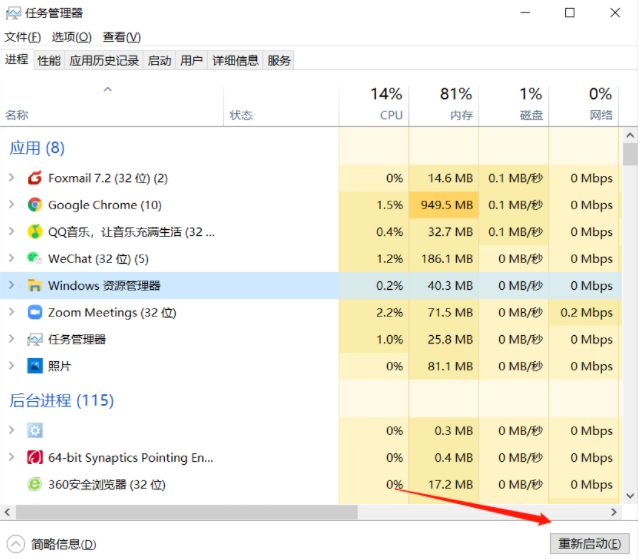
方法二:重新“部署操作进程”
1、在桌面左下角的搜索框输入【Windows PowerShell】,点击以【管理员身份运行】。
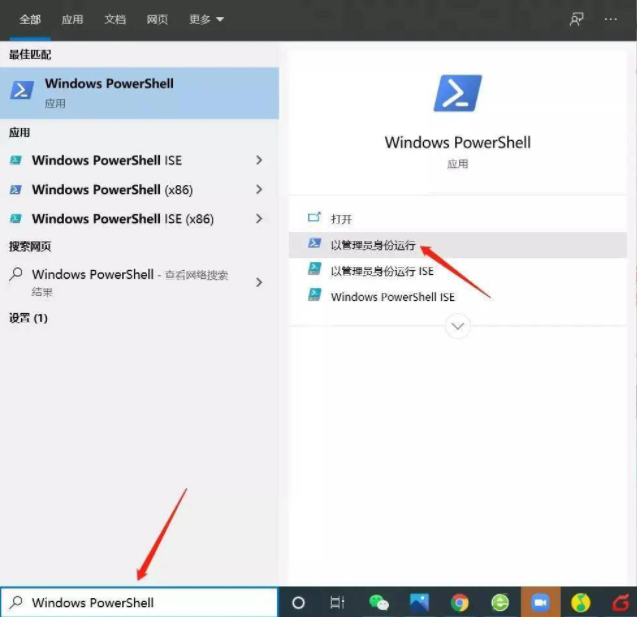
2、输入以下命令按回车,等待“系统部署进程”操作,整个过程大概需要2-10分钟左右,完成后尝试点击任务栏即可。
Get-AppXPackage -AllUsers | Foreach {Add-AppxPackage -DisableDevelopmentMode-Register"$($_.InstallLocation)AppXManifest.xml"}
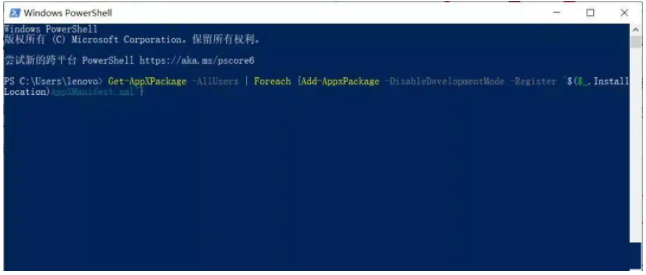
方法三:通过新建Windows用户重置系统设置
导致任务栏出现“卡住”、“右击无反应”现象的其它原因可能是系统设置不当所造成。对此可以通过创建新用户来尝试解决问题。
1、打开【控制面板】—【用户账户】-【更改账户类型】。
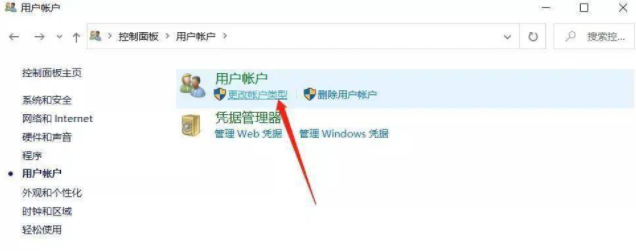
2、点击【在电脑设置中添加新用户】,创建新用户。通过新用户登录即可解决任务栏点击无反应的问题。
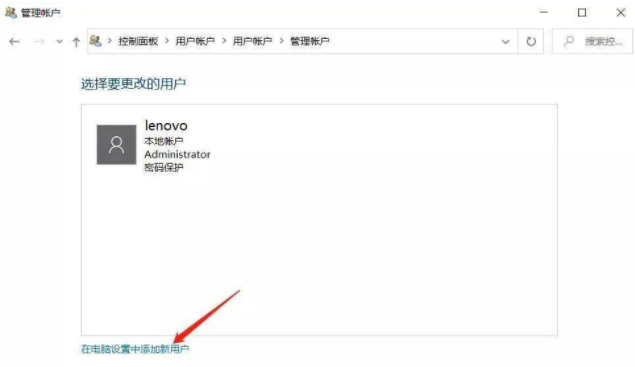
拓展资料:更多电脑任务栏的相关内容
win11 任务栏管理器快捷键
Windows 任务栏如何设置隐藏教程
win11 任务栏 透明的设置方法
总结:以上便是win10电脑任务栏没反应的解决方法,有需要的小伙伴可以参照教程操作。
 有用
26
有用
26


 小白系统
小白系统


 1000
1000 1000
1000 1000
1000 1000
1000 1000
1000 1000
1000 1000
1000 1000
1000 1000
1000 1000
1000猜您喜欢
- 戴尔笔记本重装系统win10详细步骤..2022/05/06
- 图文演示win10安装教程2021/09/28
- 小编教你win10专业版密钥有哪些..2018/12/25
- win10一键重装系统软件怎么用..2022/06/10
- win10变回win7图文教程2017/06/25
- 怎样提高网速,小编教你电脑怎样提高网..2018/09/05
相关推荐
- 小白重装系统win10步骤图解2022/09/17
- 如何查看win10激活状态2022/12/21
- win10怎么替换开机动画2020/11/25
- 电脑win10安装教程2022/12/08
- 小编教你win10如何更新显卡驱动..2017/07/30
- 小编教你windows10非常卡的解决方法..2017/07/30














 关注微信公众号
关注微信公众号



